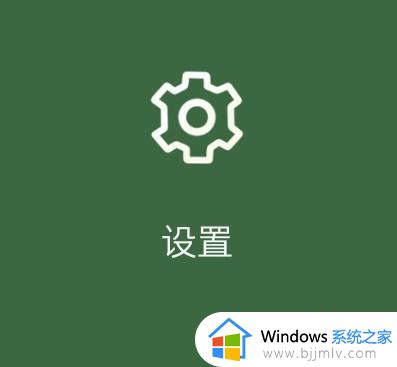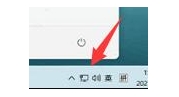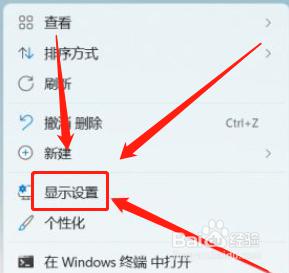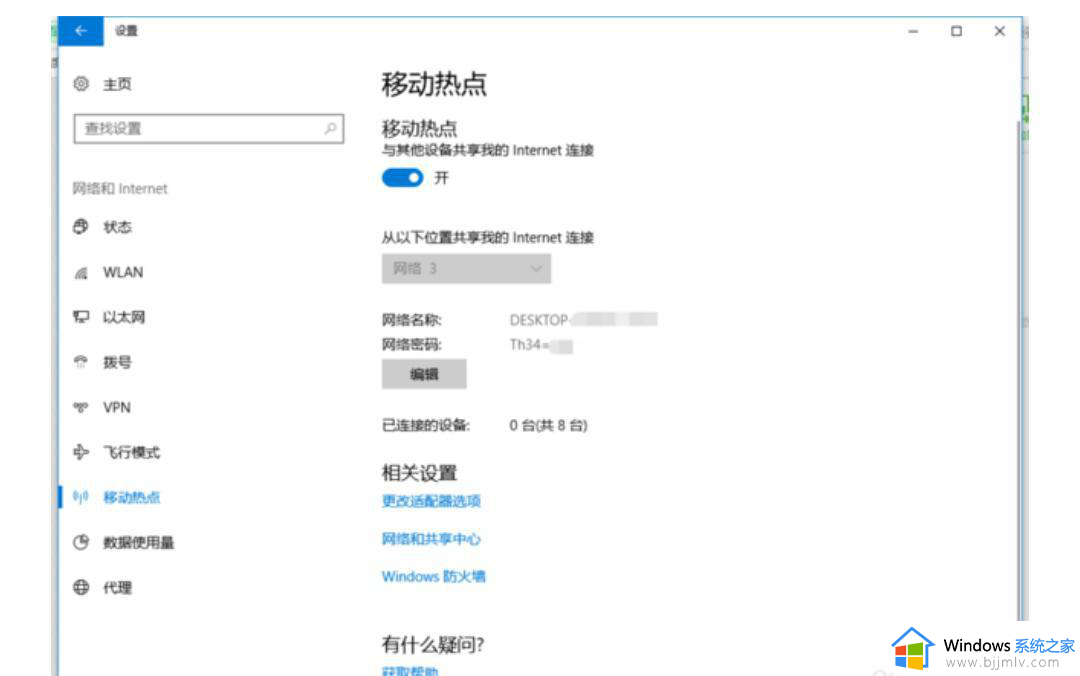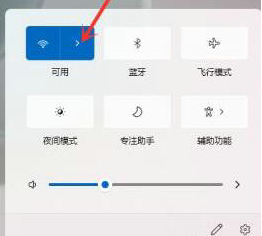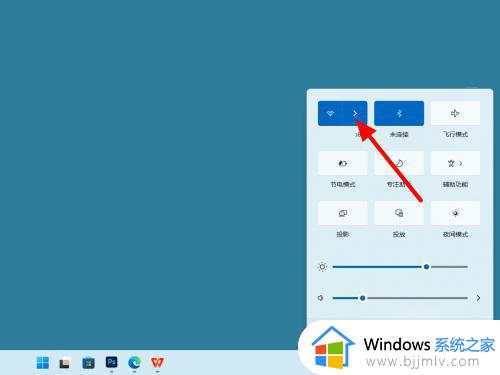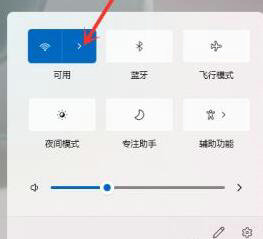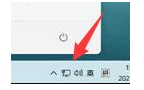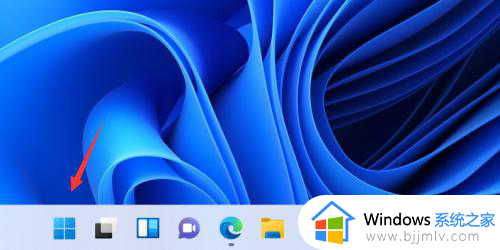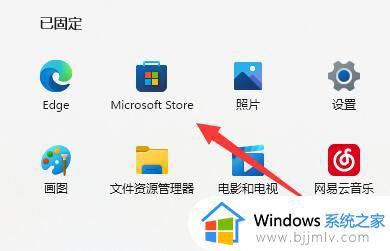win11怎么用手机流量上网 win11怎么连接手机热点上网
更新时间:2024-02-06 19:56:23作者:jkai
随着移动网络的普及,手机热点成为了在没有Wi-Fi环境下上网的一种便捷方式。在win11操作系统中,小伙伴可以轻松地将手机热点连接到电脑,实现上网,那么win11怎么用手机流量上网呢?接下来小编就带着大家一起来看看win11怎么连接手机热点上网,快来学习一下吧,希望对你有帮助。
具体方法:
1、点击任务栏右侧的网络按钮。
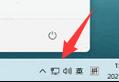
2、在展开的菜单中找到WiFi网络图标,点击右侧的箭头打开。
3、在弹出的WiFi列表中找到我们想要连接的手机热点。
4、选中手机热点,勾选“自动连接”,在点击其中的“连接”。
5、在图示位置输入我们的手机热点密码,再点击“下一步”。
6、等待网络连接完成,就可以完成热点连接了。
以上全部内容就是小编带给大家的win11连接手机热点上网方法详细内容分享啦,小伙伴们如果你们也不知道怎么操作的话,就快点跟着小编一起来看看吧。